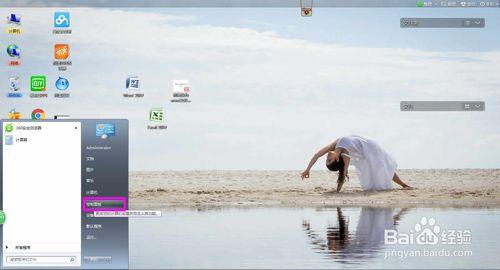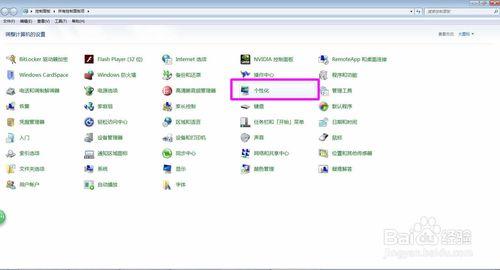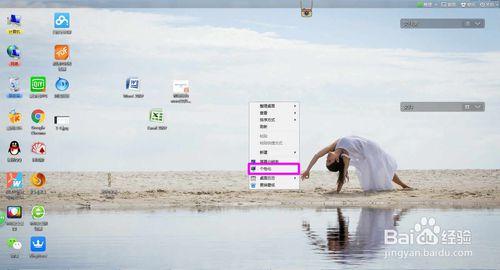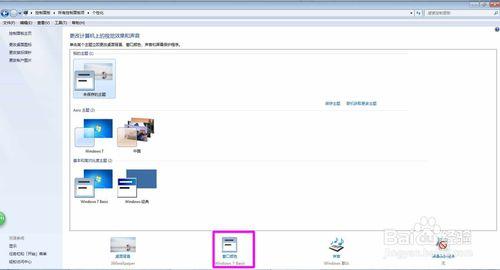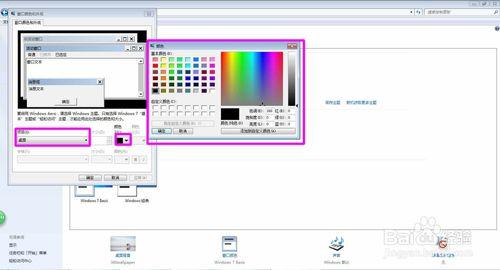大家都知道,win7系統工作列的預設顏色都是一樣的,千篇一律。看的時間長了難免會感覺很乏味。這樣就有必要將工作列預設顏色設計成自己喜歡的,顯得更個性化。現在和大家一起討論分享下這個小技巧。
工具/原料
windows7作業系統
方法/步驟
步驟一:大家首先要啟動自己的電腦,登陸作業系統。系統啟動完成後,我們選擇“開始”按鈕點選即可
步驟二:此時會彈出“開始”選單,接下來我們需要選擇“控制面板”進行點選,接著進入控制面板介面
步驟三:此時進入控制面板介面後,我們接著選擇“個性化”圖示,點選進入即可完成操作
步驟四:另外我們也可以通過在作業系統桌面點選右鍵,下列列表中也會出現“個性化”的選單,點選“個性化”後進入即可完成操作
步驟五:開啟“個性化”,會發現有“桌面背景”、“視窗顏色”、“聲音”及螢幕保護程式,此時我們選擇“視窗顏色”點選後進入
步驟六:點開“視窗顏色”,可以在裡面選擇不同的顏色或濃度,在這裡你可以配置自己喜歡的顏色和色彩。這樣我們就可以改變工作列顯示不同顏色了
注意事項
有種情況需要注意的是若要啟用windows Aero,則需要選擇windows主題
如果我的這個經驗對親有幫忙的話,麻煩親關注下喲,親的支援是我最大的動力